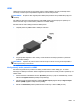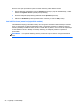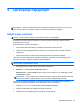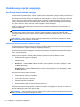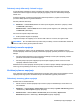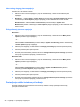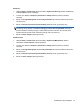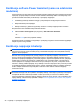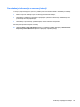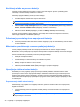HP Notebook Reference Guide - Windows 7 and Windows Vista
Podešavanje opcija napajanja
Korišćenje stanja uštede energije
Prema fabričkim podešavanjima, računar podržava dva stanja uštede energije: spavanje i hibernaciju.
Ako aktivirate spavanje, lampice za napajanje će početi da trepću, a ekran će se isključiti. Vaš rad se
čuva u memoriji, a izlaz iz režima spavanja je brži nego izlaz iz režima hibernacije. Ako se računar
nalazi u stanju spavanja duži vremenski period, odnosno ako napunjenost baterije padne na kritični
nivo dok je računar u stanju spavanja, računar prelazi u stanje hibernacije.
Kada se pokrene režim hibernacije, vaš rad se čuva u datoteci za hibernaciju na čvrstom disku, a
računar se isključuje.
OPREZ: Da biste umanjili rizik od mogućeg opadanja kvaliteta audio i video zapisa, gubitka funkcije
reprodukovanja audio ili video zapisa, odnosno gubitka podataka, nemojte da pokrećete režim
spavanja ili hibernacije dok se podaci čitaju sa diska ili spoljašnje medijske kartice, tj. dok se upisuju
na njih.
NAPOMENA: Dok je računar u stanju spavanja ili hibernacije, ne možete se povezivati na mrežu
niti izvršavati bilo kakvu funkciju na računaru.
Pokretanje režima spavanja i izlazak iz njega
Prema fabričkim postavkama, sistem je podešen da aktivira stanje spavanja nakon izvesnog perioda
neaktivnosti kada se napaja iz baterije ili spoljašnjeg napajanja.
Da biste izmenili postavke napajanja i vremenska ograničenja, na Windows kontrolnoj tabli izaberite
ikonu „Opcije napajanja“.
Kada je računar uključen, možete pokrenuti stanje spavanja na neki od sledećih načina:
●
Kratko pritisnite dugme za napajanje.
●
Zatvorite ekran.
●
Windows 7 – Izaberite Start, kliknite na strelicu pored dugmeta „Shut down“ (Isključi), a zatim
na Sleep (Spavanje).
Windows Vista – Izaberite Start, kliknite na strelicu pored dugmeta „Lock“ (Zaključaj), a zatim
na Sleep (Spavaj).
Da bi računar napustio stanje spavanja:
●
Kratko pritisnite dugme za napajanje.
●
Ako je ekran zatvoren, otvorite ga.
●
Pritisnite neki taster na tastaturi.
●
Dodirnite dodirnu tablu ili prevucite prstima preko nje.
Kada računar izađe iz stanja spavanja, uključiće se lampice za napajanje, a na ekran se vraća ono
što ste radili kao što je bilo, tamo gde ste stali.
NAPOMENA: Ako ste zadali lozinku koju treba uneti pri buđenju, morate uneti Windows lozinku da
biste se vratili na ekran gde ste prestali sa radom.
24 Poglavlje 4 Upravljanje napajanjem